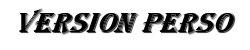Faire un dégradé Linéaire :
1
Commençons - amusez-vous !
N'oubliez pas de sauvegarder régulièrement votre travail
2
Ouvrir
: Orange Alpha
3
Remplir avec le dégradé
4
Réglage -
flou - flou gaussien : 50
5
Effets - modules externes - Unlimited 2.0 - Background Designers IV
sf10 - Slice N Dice
6
Effets - modules externes - Medhi - Sorting Tiles
7
Effets - modules externes - Medhi - Sorting Tiles
8
Effets - modules externes - Simple : 4 way average
9
Calques - dupliquer
10
Effets - modules externes - MuRa's Meister : Perspective Tiling
11
Effets - effet3D - ombre portée
12
Activer le calque inférieur
13
Sélections
- charger/enregistrer une sélection - a partir du canal alpha
charger la sélection : Black and Orange 1
14
Sélections - transformer la sélection en calque
15
Calques - nouveau calque raster
16
Ouvrir : VSP 48.pspimage
Copier - coller dans la sélection
17
Sélections
- ne rien sélectionner
18
Calques - fusion - fusionner calque du dessous
19
Activer l'outil sélecteur : appuyez sur K sur votre clavier
et entrez les paramètres suivants :
Appuyez sur M pour désactiver
20
Ouvrir : déco.pspimage
Copier - coller
comme nouveau calque
21
Activer l'outil sélecteur : appuyez sur K sur votre clavier
et entrez les paramètres suivants :
Appuyez sur M pour désactiver
22
Calques - dupliquer
23
Activer l'outil sélecteur : appuyez sur K sur votre clavier
et entrez les paramètres suivants :
Appuyez sur M pour désactiver
24
Calques - dupliquer
25
Activer l'outil sélecteur : Appuyez sur K sur votre clavier
et entrez les paramètres suivants :
Appuyez sur M pour désactiver
26
Calques - fusion - fusionner 2 fois calque du dessous
27
Effets -
effets3D - ombre portée
28
Calques - dupliquer
29
Image -
miroir - miroir horizontal
30
Calques - fusion - fusionner calque du dessous
31
Ouvrir : DecoVSP1.pspimage
Supprimer le
filigrane
Copier - coller comme nouveau
calque
32
Image - redimensionner : 50%
33
Calques -
réorganiser - déplacer en haut de la pile
34
Activer
l'outil sélecteur : Appuyez sur K sur votre clavier
et entrez les paramètres suivants :
Appuyez sur M pour désactiver
35
Effets - effet3D - ombre portée
36
Image - ajouter des bordures
1 px - # 010101
37
Image -
ajouter des bordures
20 px - # 836744
38
Image
- ajouter des bordures
1 px - # 010101
39
Sélections - sélectionner tout
40
Image - ajouter des bordures
40 px - # 836744
41
Effets -
effet3D - ombre portée
42
Sélections - ne rien sélectionner
43
Ouvrir :
femmeVSP110.pspimage
Copier - coller
comme nouveau calque
44
Image - redimensionner : 80%
- tous les calques NON coché -
45
Activer
l'outil sélecteur : Appuyez sur K sur le clavier
et entrez les paramètres suivants :
Appuyez sur M pour désactiver
46
Image
- ajouter des bordures
1 px - # 010101
47
Ajouter votre filigrane
48
Ajouter le filigrane de l'auteur
49
Calques
- fusion - fusionner tout
50
Fichier : Exporter Jpg